Table of contents
在以前的教程中,我提到了创建系统镜像备份的方法,以便在需要时恢复你的计算机。 在本教程中,你将看到关于如何从以前的系统镜像备份中恢复系统的详细说明。
正如你可能已经知道的,从一个完整的工作的系统镜像备份中恢复你的计算机是一个非常可靠的解决方案,使你的计算机恢复工作,特别是当Windows无法启动,或在不成功地恢复到以前的还原点(通过使用系统还原功能)。
- 相关文章。 如何在Windows 10、8或7操作系统中创建系统镜像备份。
如何使用早期的系统镜像恢复你的电脑。
方法1.使用恢复介质恢复系统镜像备份
(Windows 10, 8, 7)方法2:从恢复选项恢复系统镜像备份
(Windows 10, 8)方法3.从备份和恢复工具恢复系统镜像备份
(Windows 7) 方法1.使用Windows安装介质恢复系统镜像备份。 (Windows 10, 8, 7)
第一个,也是我认为最好的方法,从系统镜像中恢复你的电脑,是从Windows安装(恢复)媒体*启动,然后启动 "系统镜像恢复 "选项。 要做到这一点。
注意:如果你没有Windows安装介质,那么你可以直接从微软创建一个(对应于你的Windows版本和版本)。
- 如何创建一个Windows 10的USB启动媒体。如何创建一个Windows 10的DVD启动媒体。
1. 从Windows安装介质(USB或DVD)启动你的计算机。
2. 在Windows设置屏幕上选择 下一页 然后点击 修复你的电脑 .
3. 然后选择 故障排除 -> 高级选项 -> 系统镜像恢复 . *
** 注意:在 Windows 7 操作系统,选择 "修复你的电脑 "后,点击 使用你之前创建的系统镜像恢复你的计算机 并点击 下一步。

4. 选择你要恢复的系统镜像,然后按照屏幕上的提示恢复你的电脑。
方法2:从恢复选项恢复系统镜像备份(Windows 10,8)。
从系统镜像备份中恢复你的计算机的下一个方法是在恢复选项中启动你的系统。 要做到这一点。
1. 点击 权力 握住的同时,将 甩手掌柜 键下,按 重新启动 .
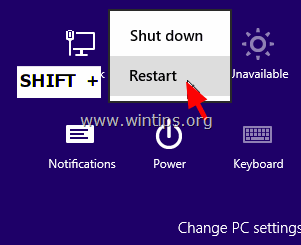
2. 然后选择 故障排除 -> 高级选项 -> 系统镜像恢复。
3. 选择你要恢复的系统镜像,然后按照屏幕上的提示恢复你的电脑。
方法3.从备份和恢复工具(Windows 7)恢复系统镜像备份
如果你拥有一台基于Windows 7的计算机,那么你可以使用Windows备份和恢复工具,从早期的系统镜像中恢复你的计算机。 要做到这一点。
1. 打开窗户 控制面板 ,将 "查看方式:"设置为 小图标 并打开 备份和恢复。
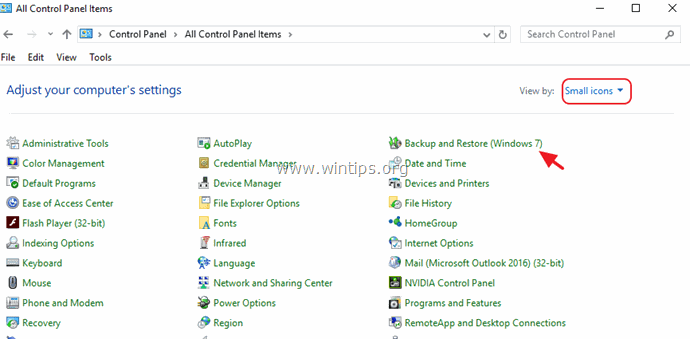
2. 选择 恢复计算机上的系统设置 .
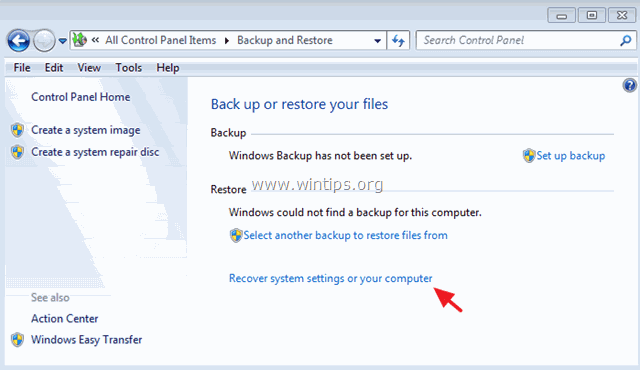
3. 点击进入 先进的恢复方法 .
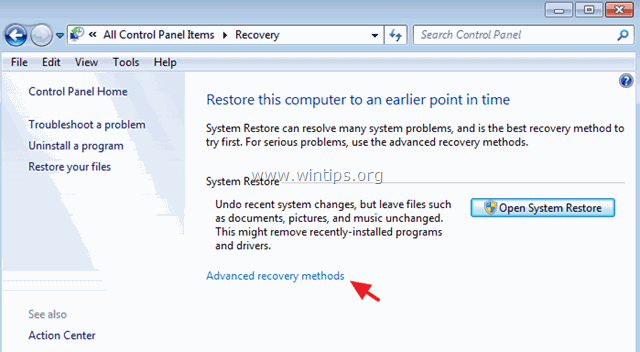
4. 选择 使用你之前创建的系统镜像来恢复你的电脑 .
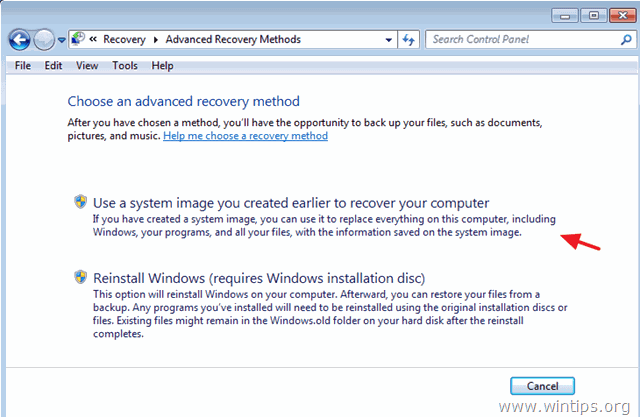
5. 选择你要恢复的系统镜像,然后按照屏幕上的提示恢复你的电脑。
就是这样!让我知道本指南是否对你有帮助,请留下你的经验评论。 请喜欢并分享本指南以帮助他人。

Andy Davis
A system administrator s blog about Windows





